Bạn đang xem bài viết Hướng dẫn quay màn hình trên điện thoại Android tại Pgdphurieng.edu.vn bạn có thể truy cập nhanh thông tin cần thiết tại phần mục lục bài viết phía dưới.
Để quay màn hình trên iPhone, bạn chỉ cần sử dụng tính năng Ghi màn hình có sẵn trong hệ thống. Vậy chúng ta có cách nào để quay màn hình trên điện thoại Android?

Cách 1: Sử dụng Screen Recorder trong hệ thống
Nếu đã cập nhật lên những phiên bản Android đời mới như 10 hay 11, bạn sẽ có được tính năng Ghi màn hình có sẵn trong máy. Đây là tính năng tiện lợi mà bạn không cần cài cài đặt thêm ứng dụng nào khác.
Bước 1: Vuốt xuống từ phía trên màn hình rồi bấm vào biểu tượng Trình ghi Màn Hình. Nếu bạn không thấy tính năng này, hãy tiếp tục vuốt menu sang trái để tìm nó.
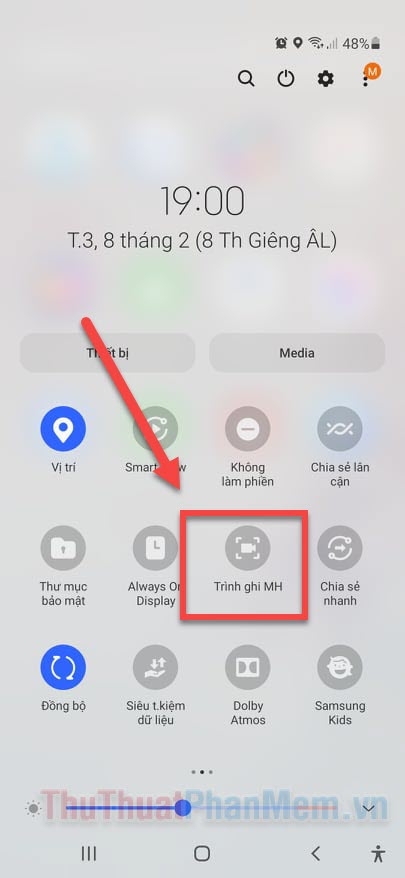
Bước 2: Bạn chọn Trong khi dùng ứng dụng để cho phép Trình ghi MH các quyền cần thiết.
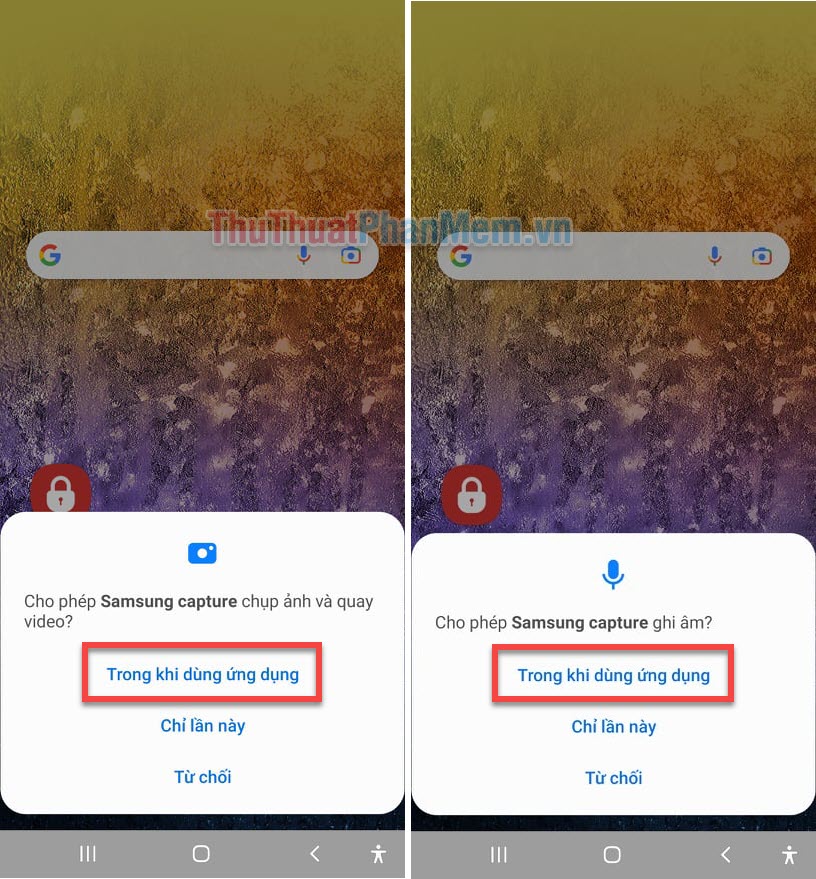
Bước 3: Chọn chế độ âm thanh mà bạn muốn, sau đó bấm Bắt đầu ghi.
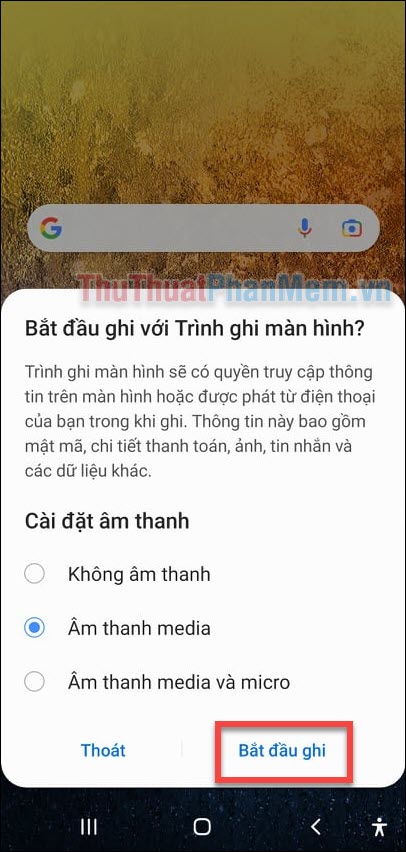
Bước 4: Bạn có 3 giây để chuẩn bị trước khi màn hình được ghi lại. Khi đang quay, bạn sẽ thấy một bộ đếm thời gian cùng với các nút tính năng xuất hiện trên màn hình.
Để tạm dừng quay video, bạn bấm vào biểu tượng 2 dấu gạch dọc (II). Khi cần dừng quay hoàn toàn, bấm vào hình vuông.
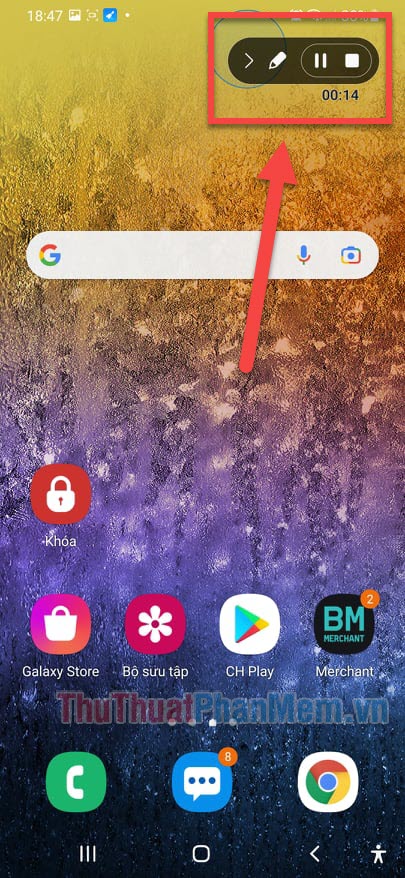
Bước 5: Bạn có thể vẽ lên màn hình bằng cách nhấn vào biểu tượng Bút chì. Các nút bên trái Bút chì cho phép bạn chọn màu bút và hoàn tác nếu vẽ sai.
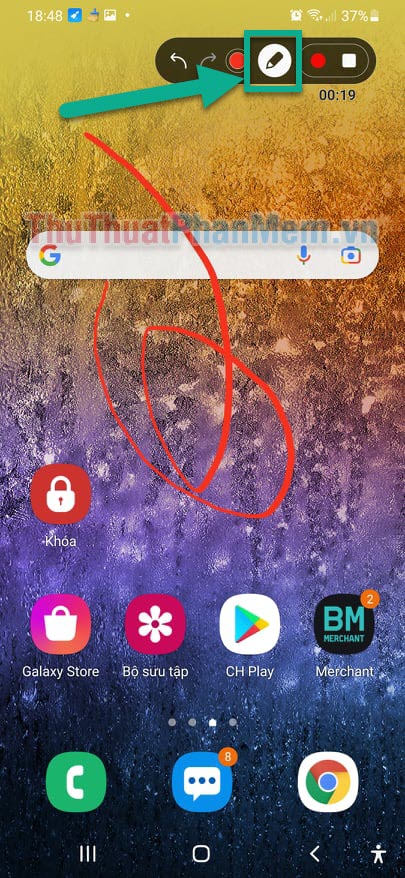
Bước 6: Sau khi dừng quay màn hình, video sẽ được lưu vào bộ sưu tập ảnh của bạn.
Cách 2: Sử dụng AZ Screen Recorder
Nếu điện thoại Android của bạn không có sẵn Trình ghi Màn hình, bạn cần phải tải một ứng dụng trên CH Play để quay màn hình. Ứng dụng mà Pgdphurieng.edu.vn muốn gợi ý cho bạn là AZ Screen Recorder. Đây là một ứng dụng miễn phí, không những hỗ trợ ghi lại màn hình mà còn cho phép bạn phát trực tiếp.
Bước 1: Bạn tải xuống AZ Screen Recorder miễn phí tại đây. Nhấn Cài đặt.
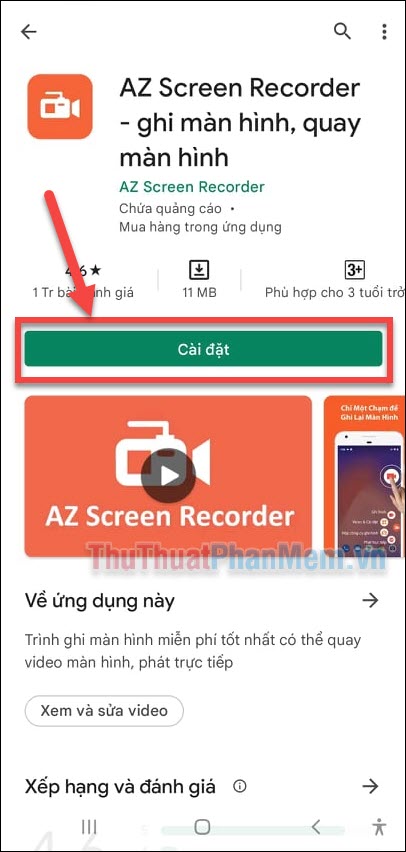
Bước 2: Mở ứng dụng.
Khi được yêu cầu cho phép quyền hiển thị trên cùng, bạn bấm Cho phép. Ở màn hình tiếp theo, hãy bật công tắc ở AZ Screen Recorder.
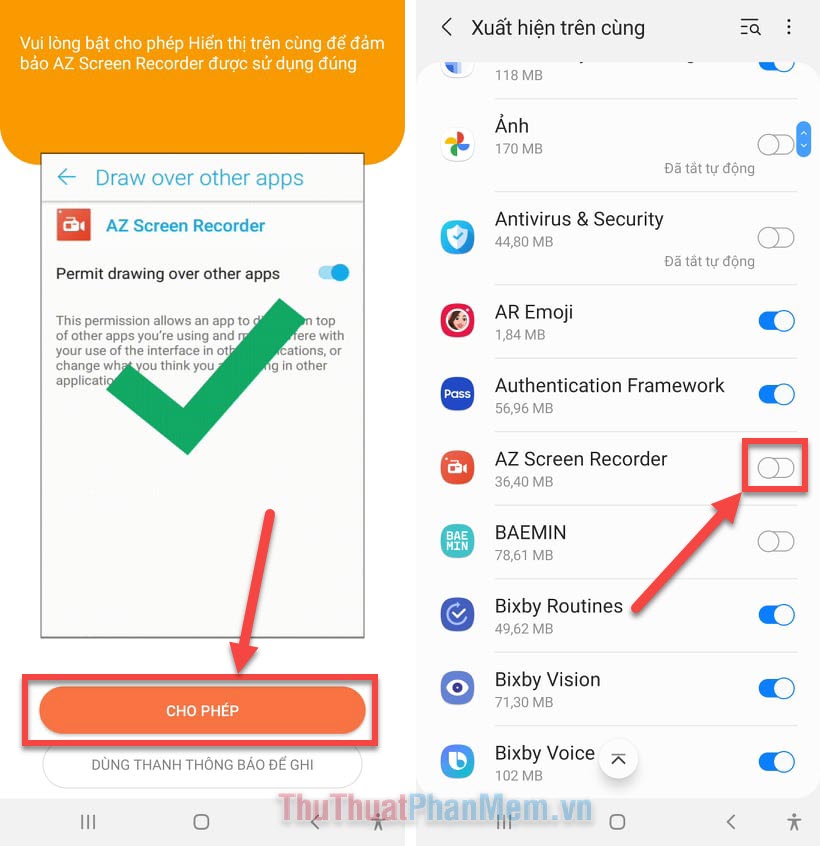
Bước 3: Bạn tiếp tục cho phép quyền truy cập bộ nhớ để sử dụng tính năng chỉnh sửa video.
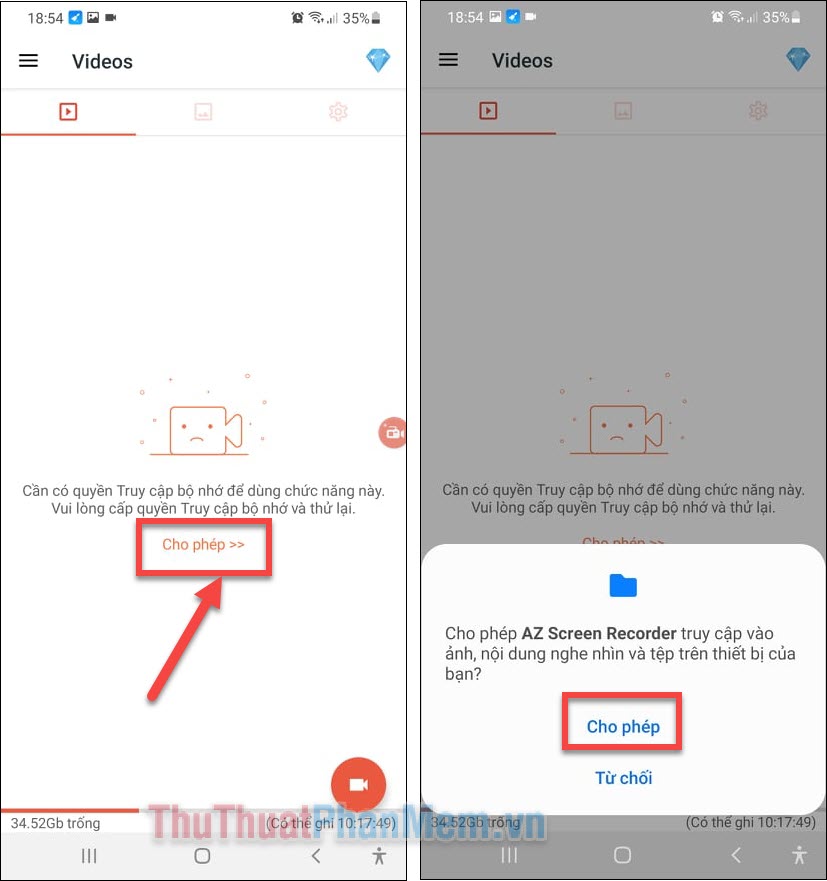
Bước 4: Bây giờ bạn quay trở lại với màn hình cần quay video.
Để bắt đầu quay, hãy bấm vào biểu tượng của AZ Screen Recorder màu cam xuất hiện trên màn hình, chọn Máy quay.
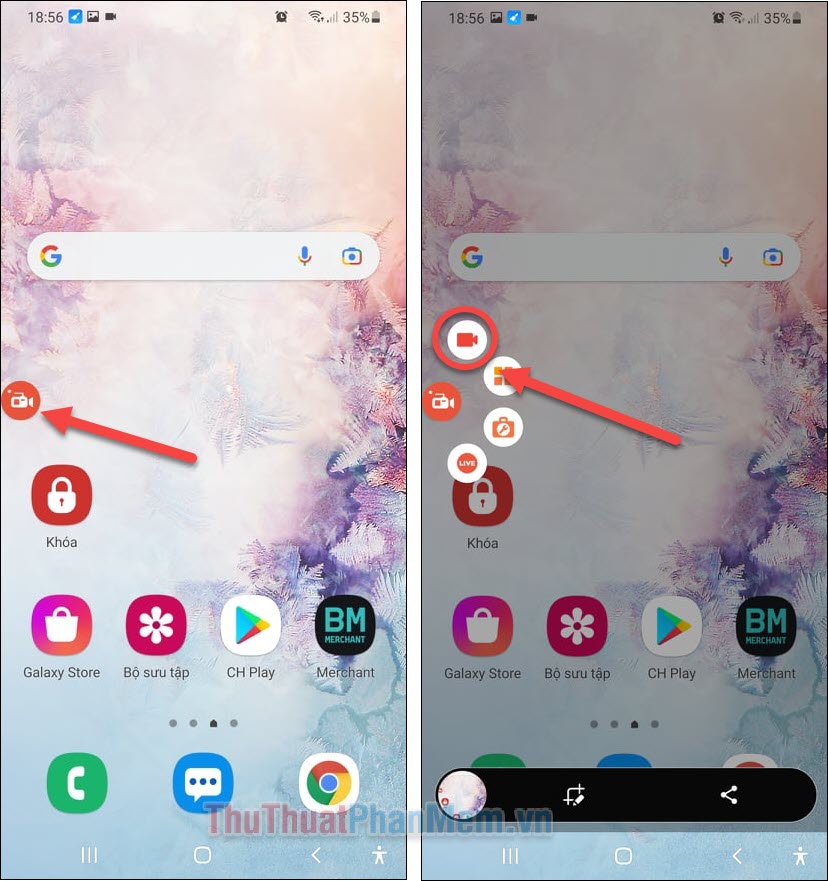
Bước 5: Chọn Trong khi dùng ứng dụng để cho phép AZ Screen Recorder ghi âm. Nhấn Bắt đầu ngay để ghi màn hình.
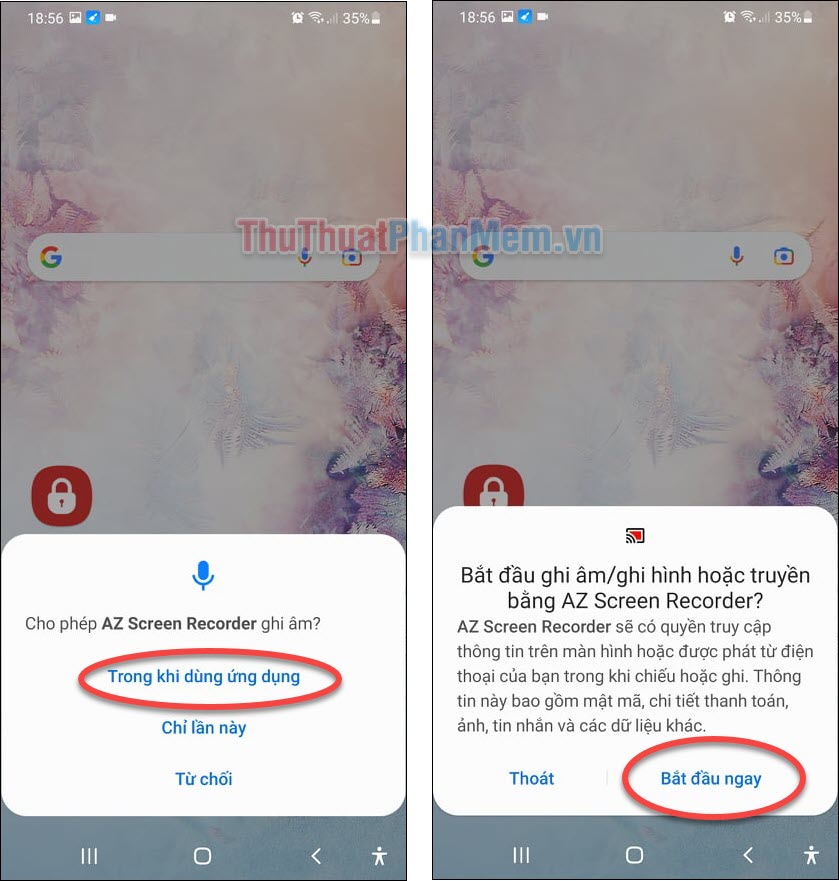
Bước 6: Khi màn hình được ghi lại, bộ đếm thời gian sẽ bắt đầu chạy. Để mở các tính năng khi đang quay, bạn nhấn vào bộ đếm này.
Chọn 2 dấu gạch dọc sẽ tạm dừng quay màn hình, hình vuông giúp bạn dừng hẳn.
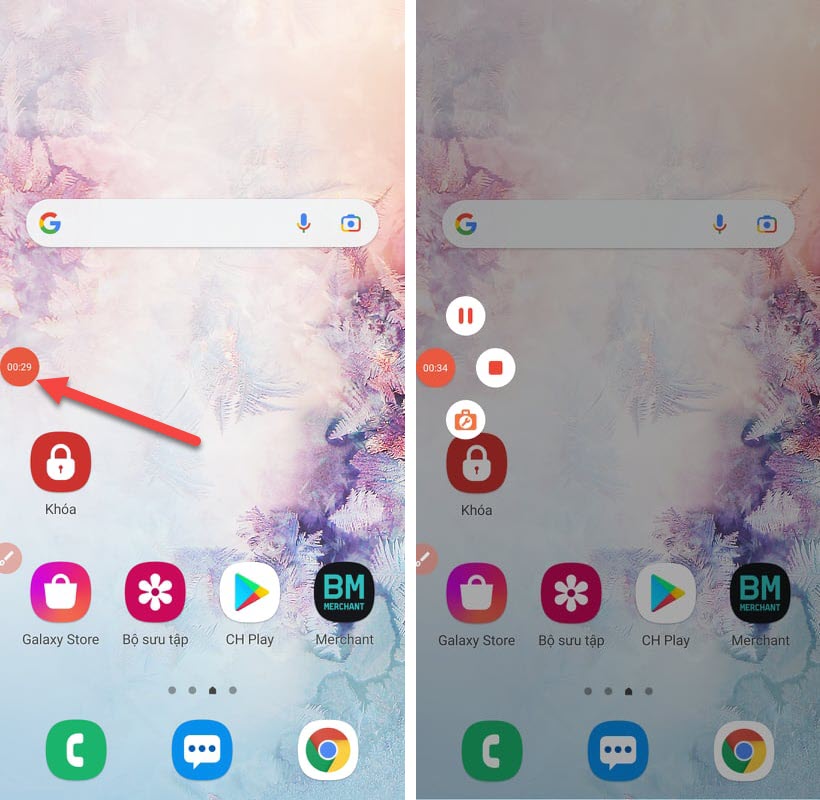
Bước 7: Nếu bấm vào biểu tượng Ca táp, bạn có thể sử dụng các tính năng khi đang quay bao gồm Chụp màn hình, Camera và Bút lông.
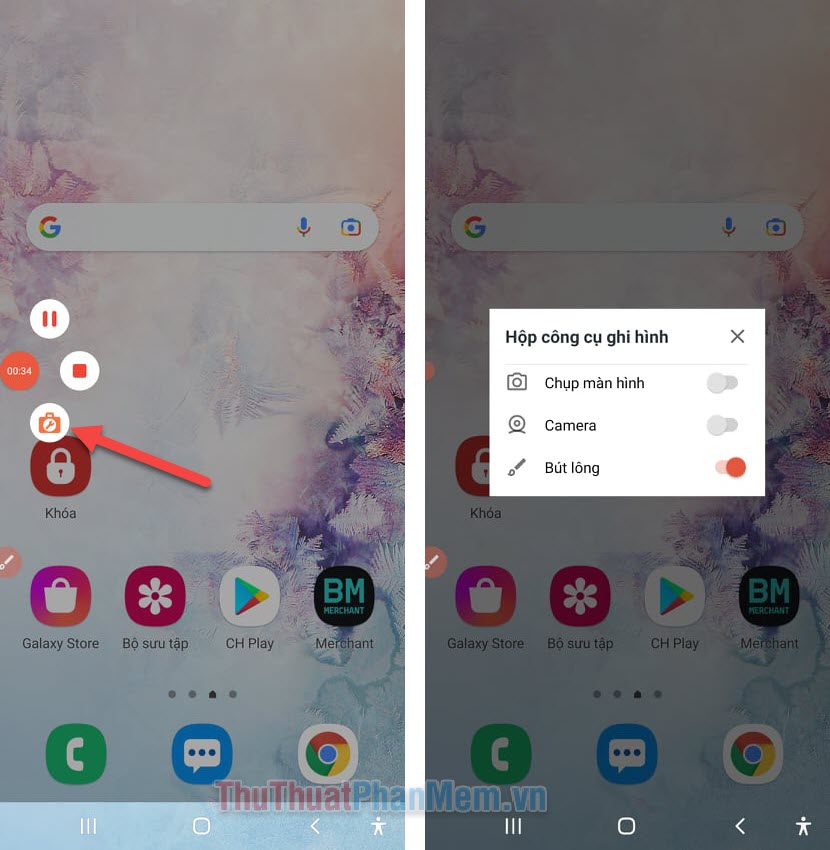
Bước 8: Sau khi dừng quay màn hình, video đã được lưu vào Bộ sưu tập ảnh.
Tại màn hình “Video đã lưu” có thể chia sẻ ngay lập tức, xóa hoặc chỉnh sửa nó (biểu tượng Bút chì).
Các tính năng chỉnh sửa của AZ Screen Recorder rất phong phú như cắt video, lấy ảnh từ video, thu nhỏ video…
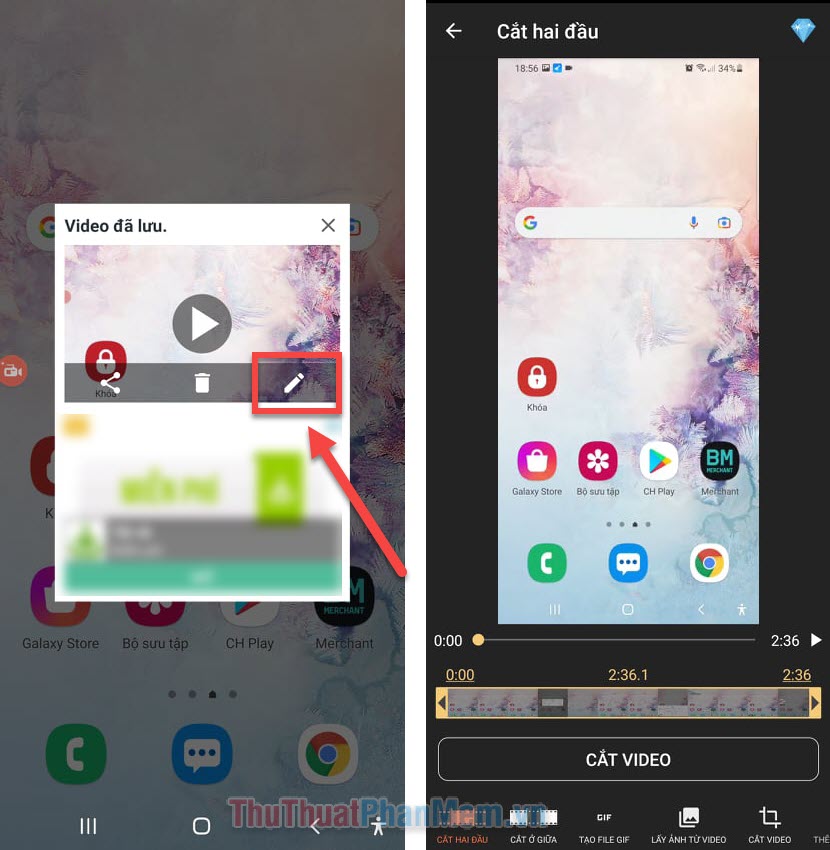
Như vậy, Pgdphurieng.edu.vn đã hướng dẫn bạn hai cách quay màn hình trên điện thoại Android. Nếu thấy bài viết hữu ích, hãy chia sẻ thủ thuật này cho bạn bè nhé!
Cảm ơn bạn đã xem bài viết Hướng dẫn quay màn hình trên điện thoại Android tại Pgdphurieng.edu.vn bạn có thể bình luận, xem thêm các bài viết liên quan ở phía dưới và mong rằng sẽ giúp ích cho bạn những thông tin thú vị.
Nguồn: https://thuthuatphanmem.vn/huong-dan-quay-man-hinh-tren-dien-thoai-android/
Từ Khoá Tìm Kiếm Liên Quan:
